win10怎样取消粘滞键 win10取消粘滞键的两种方法
更新时间:2022-12-21 14:21:00作者:mei
win10系统粘滞键为一些按组合键不方便的用户起到辅助作用,用户使用键盘Shift、Ctrl、Alt键时会遇到突然弹窗,需要设置粘滞键,影响操作。那么win10系统怎样取消粘滞键?现在分享win10取消粘滞键的两种方法。
方法一:
1、点击开始,打开“设置”。
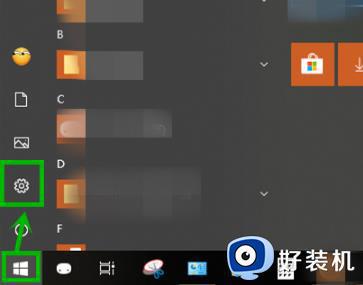
2、在windows设置中点击“轻松使用”。
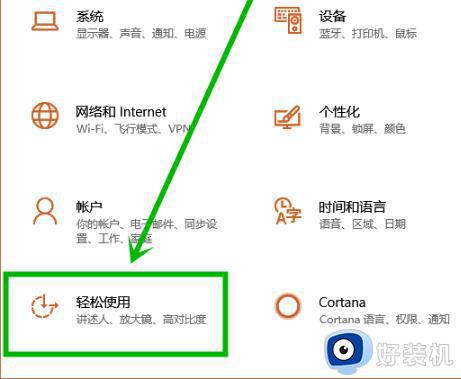
3、点击左侧任务栏的键盘,将“使用粘滞键”下的开关关闭即可。
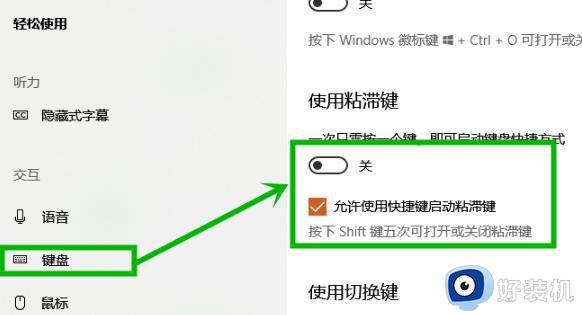
方法二:
1、在下方任务搜索栏输入“控制面板”并打开。

2、点击“更改键盘的工作方式”。

3、随后点击“设置粘滞键”。
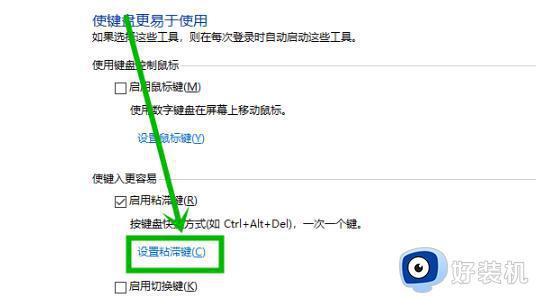
4、将“启用粘滞键”和“连续五次shift键时启用粘滞键”前的√取消即可。
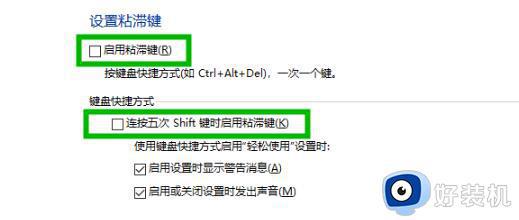
粘滞键是win10系统中的一个快捷启动功能,能够帮助大家更好操作电脑,如果想要取消粘滞键,可以参考上文步骤设置。
win10怎样取消粘滞键 win10取消粘滞键的两种方法相关教程
- win10 粘滞键怎么关 如何取消键盘粘滞Win10
- win10电脑粘滞键怎么关闭不了 win10粘滞键取消不了如何解决
- Win10怎样关闭粘滞键 Win10关闭粘滞键的图文教程
- win10粘滞键关不掉怎么回事 win10粘滞键不能关闭如何解决
- win10快捷键怎么取消 win10如何取消快捷键模式
- win10无法连续输入文字怎么办 win10不能连续输入字的解决方法
- win10复制粘贴快捷键失效怎么回事 win10粘贴复制快捷键失效原因
- win10按alt键有滴滴的声音怎么取消 win10按alt键有滴滴声音的消除方法
- win10键盘fn键锁定怎么取消 win10电脑键盘fn键解除锁定的方法
- win10一按键盘各种弹出怎么取消 win10一按键盘就弹出各种设置的解决教程
- win10拼音打字没有预选框怎么办 win10微软拼音打字没有选字框修复方法
- win10你的电脑不能投影到其他屏幕怎么回事 win10电脑提示你的电脑不能投影到其他屏幕如何处理
- win10任务栏没反应怎么办 win10任务栏无响应如何修复
- win10频繁断网重启才能连上怎么回事?win10老是断网需重启如何解决
- win10批量卸载字体的步骤 win10如何批量卸载字体
- win10配置在哪里看 win10配置怎么看
win10教程推荐
- 1 win10亮度调节失效怎么办 win10亮度调节没有反应处理方法
- 2 win10屏幕分辨率被锁定了怎么解除 win10电脑屏幕分辨率被锁定解决方法
- 3 win10怎么看电脑配置和型号 电脑windows10在哪里看配置
- 4 win10内存16g可用8g怎么办 win10内存16g显示只有8g可用完美解决方法
- 5 win10的ipv4怎么设置地址 win10如何设置ipv4地址
- 6 苹果电脑双系统win10启动不了怎么办 苹果双系统进不去win10系统处理方法
- 7 win10更换系统盘如何设置 win10电脑怎么更换系统盘
- 8 win10输入法没了语言栏也消失了怎么回事 win10输入法语言栏不见了如何解决
- 9 win10资源管理器卡死无响应怎么办 win10资源管理器未响应死机处理方法
- 10 win10没有自带游戏怎么办 win10系统自带游戏隐藏了的解决办法
